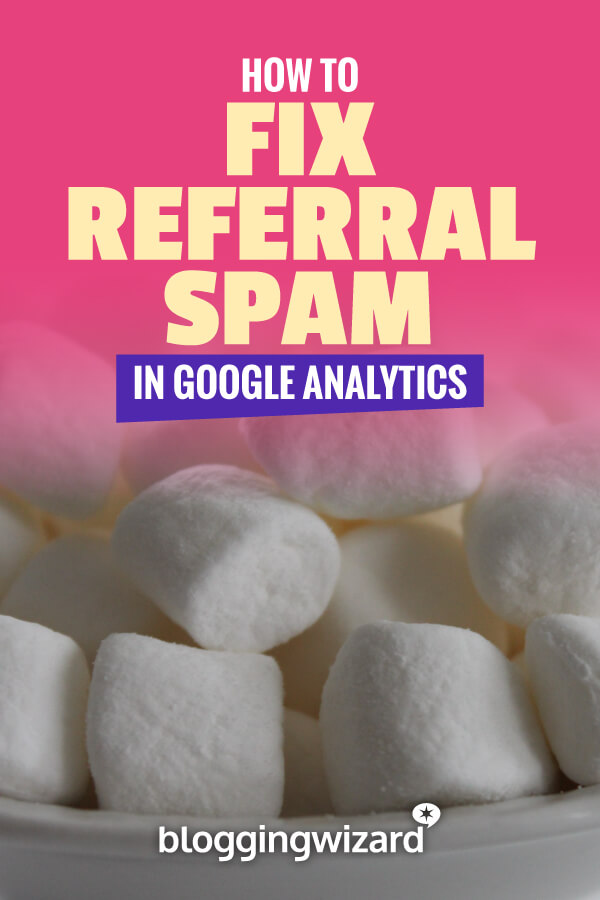Come risolvere il referral spam in Google Analytics
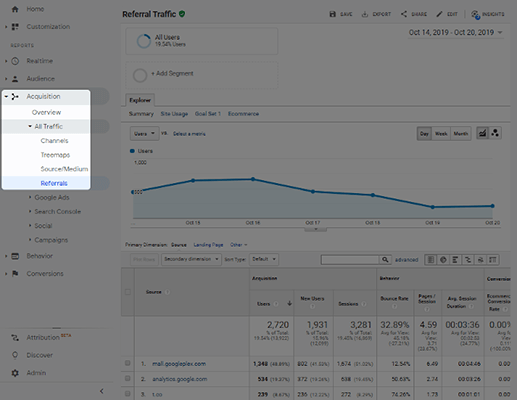
Sommario
Ricevete un sacco di referral spam in Google Analytics e temete che i vostri report ne siano contaminati, ma non ne siete del tutto sicuri?
In questo post, tratteremo un paio di metodi diversi che potete utilizzare per bloccare lo spam da referral nei vostri report. Ci concentreremo principalmente sul raggiungimento di questo obiettivo con un unico filtro.
Innanzitutto, parliamo di cos'è il referral spam e del perché è da evitare.
Che cos'è il referral spam?
Il traffico di riferimento, noto anche come "hit", è il traffico che non proviene dai motori di ricerca (traffico organico) o dagli utenti che visitano il vostro sito web inserendo il suo dominio nella barra degli indirizzi (traffico diretto).
Esempi di traffico di riferimento sono quelli inviati dai siti dei social media o da un altro sito che si collega al vostro.
Gli hit vengono registrati quando gli utenti interagiscono con il vostro sito web, ma provengono principalmente dalle visite. In Google Analytics, gli hit vengono registrati come pagine viste, eventi, transazioni e altro ancora. Lo spam di referral genera falsi hit che provengono per lo più da bot o siti web falsi.
Ogni sito web con un account Google Analytics ha un proprio codice di tracciamento che lo identifica. Per questo motivo è necessario aggiungere lo script di Google Analytics ai file del sito per fare in modo che il servizio registri i dati sul traffico e il comportamento degli utenti. Questo codice viene solitamente inserito nell'intestazione, anche se è molto più facile aggiungerlo tramite un plugin.
Quando un utente legittimo visita il vostro sito web, i dati passano attraverso il vostro server prima di essere inviati a Google Analytics.
Quando si verifica una forma comune di spam di rinvio, nota come "spam fantasma", Gli aggressori utilizzano script automatizzati per inviare traffico falso a codici di tracciamento di Google Analytics casuali. Quando queste false visite vengono inviate al vostro codice, i dati vengono registrati nelle vostre analisi come risultato, nonostante il traffico non abbia mai raggiunto il vostro sito.
A volte i falsi referral provengono da crawler maligni. Il traffico inviato tramite questo tipo di referral spam fa Il traffico passa attraverso il vostro server, ma ignora le regole del file robots.txt del vostro sito. Il traffico viene quindi inviato a Google Analytics e registrato come hit.
Come individuare lo spam da referral in Google Analytics
È possibile trovare lo spam dei referral insieme agli altri referral registrati da Google Analytics per il vostro sito, andando su Acquisizione → Tutto il traffico → Referral.
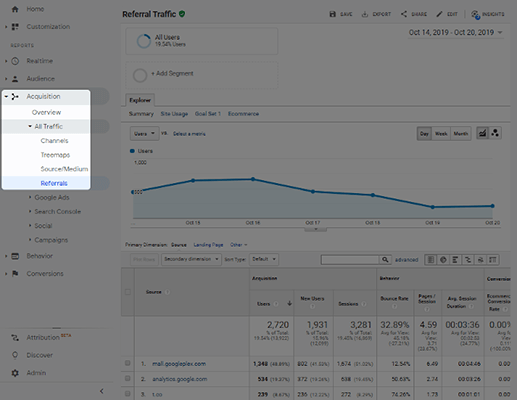
Alcuni siti web di spam sono facili da individuare: in genere hanno domini strani con nomi poco professionali, frasi come "fare soldi" o riferimenti a contenuti per adulti.
Potrebbero anche avere molti trattini o utilizzare estensioni di dominio non standard. Altri riferimenti di spam non sono così facili da individuare, quindi è necessario utilizzare metodi alternativi.
A proposito, assicuratevi di utilizzare un intervallo personalizzato quando guardate i vostri referral in Google Analytics. Impostatelo per visualizzare almeno gli ultimi due mesi, ma potete andare indietro quanto volete. Tenete solo presente che più andate indietro, più dati dovrete setacciare.
Poiché gli accessi sotto forma di spam fantasma non provengono dal server reale del vostro sito, avranno in genere tassi di rimbalzo del 100% e sessioni della durata di 0 minuti e 0 secondi. Fate clic sulla colonna Tasso di rimbalzo per ordinare i dati in base ai tassi di rimbalzo più elevati, in modo da semplificarvi la vita.
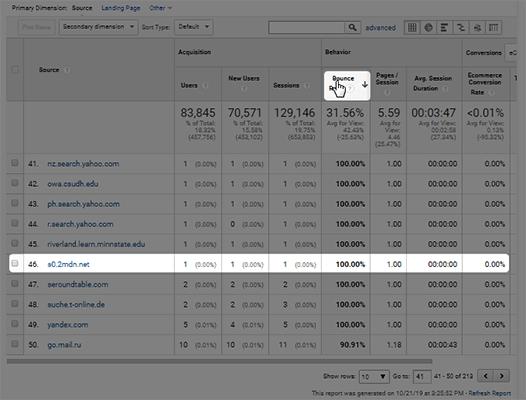
Lo spam dei crawler è molto più difficile da individuare perché questi bot fare Se pensate che un URL di origine nei vostri rapporti di referral sia spam, non visitate il sito per confermarlo.
Invece, eseguite una ricerca su Google circondandolo di virgolette ("google.com", per esempio) per vedere se è stato segnalato come spam.
Se visitate questi siti, assicuratevi di utilizzare le versioni più recenti di browser come Chrome e Firefox, entrambi dotati di protezioni per proteggervi dai siti dannosi. Assicuratevi inoltre che sul vostro computer o dispositivo sia installato e attivo un software antivirus.
Perché il referral spam è negativo?
Il rapporto sui referral non è l'unico posto in cui i dati dello spam di referral si infiltrano in Google Analytics. Li troverete in tutti i vostri rapporti, in particolare nella vista principale dove si trova il numero totale di visite al vostro sito o alle singole pagine.
Se i vostri rapporti sono contaminati da risultati che non rappresentano persone reali, potreste finire per prendere decisioni di marketing sbagliate che portano a campagne che non decollano o che non generano ricavi.
Va notato che, sebbene Google abbia fatto molto per impedire che lo spam dei referral influisca sui vostri dati, si tratta di un fenomeno comune che colpisce la maggior parte dei siti sul web.
Sebbene si debba sempre scegliere un host di qualità, utilizzare un plugin di sicurezza se non si utilizza un host WordPress gestito e installare solo temi e plugin provenienti da fonti affidabili, non si può fare molto per scoraggiare lo spam, poiché non attaccano direttamente il sito o hanno modi per far sembrare il traffico legittimo.
Ecco perché vi mostreremo come risolvere il problema del referral spam filtrandolo in Google Analytics.
Come risolvere il problema dello spam di referral in Google Analytics
I filtri in Google Analytics sono permanenti e i dati filtrati non possono essere recuperati. Per questo motivo è sempre consigliabile creare una vista non filtrata per il proprio sito, in quanto consente di vedere i dati che potrebbero essere stati filtrati in modo errato e aiuta a monitorare la quantità di spam che il sito riceve anche dopo aver applicato i filtri per rimuoverlo.
Creare una vista non filtrata per l'account Analytics del vostro sito è facile. Partite dalla schermata Amministrazione (il pulsante Amministrazione si trova nell'angolo in basso a sinistra) e fate clic su Impostazioni vista nel pannello Vista (pannello di destra).
Iniziate rinominando la vista corrente, che per impostazione predefinita si chiama "Tutti i dati del sito web", in "Vista principale", modificando il nome nel campo Nome vista. Fate clic su Salva.
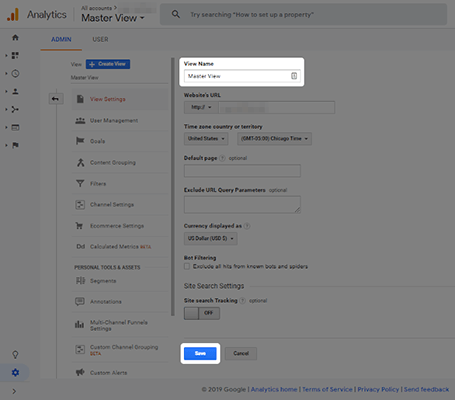
Se si scorre di nuovo verso l'alto, nella parte superiore destra dello schermo si trova un pulsante con la dicitura "Copia vista". Fare clic su di esso, nominare la nuova vista "Vista non filtrata" e fare clic su Copia vista per confermarla.
Si può anche tornare alla Vista master e ripetere questa procedura per creare un'altra vista chiamata "Vista di prova", che può essere usata per testare i nuovi filtri prima di applicarli alla vista master.
Ora avete una vista non filtrata ed eventualmente una vista di prova in Google Analytics. Se avete applicato dei filtri alla vostra vista principale, rimuoveteli dalle viste non filtrate e di prova. Se non l'avete fatto, riceverete una notifica di Google Analytics sulle viste ridondanti, che potete tranquillamente ignorare.
Risolvere lo spam dei referral fantasma con un unico filtro
Avete già identificato gli URL di spam nei vostri rapporti di referral. Molti webmaster creano filtri per bloccare la comparsa di questi URL nei loro rapporti.
Sfortunatamente, gli spammer raramente utilizzano un unico nome di origine nei loro attacchi, il che significa che dovrete creare continuamente nuovi filtri per bloccare qualsiasi spam successivo che compare nelle vostre segnalazioni.
Si dovrebbe invece creare un filtro che includa solo i dati provenienti da nomi di host reali.
Dietro ogni dominio c'è il computer e la rete a cui è collegato, che può essere identificato da un indirizzo IP. A questi indirizzi IP vengono assegnati "nomi host" unici per identificarli con nomi alfanumerici facili da ricordare.
Il prefisso "www" è un hostname, così come tutti i domini sul web, poiché entrambi sono collegati a computer o reti con indirizzi IP.
Lo spam fantasma viene inviato a codici di tracciamento di Google Analytics casuali piuttosto che ai nomi di host collegati al vostro sito, quindi utilizza nomi di host falsi. Ciò significa che è molto più efficace filtrare i referral che utilizzano nomi di host falsi.
Il filtro che stiamo per creare rimuoverà anche i falsi risultati creati da nomi di host falsi nei rapporti sulle parole chiave, sulle pagine e sul traffico diretto.
Creare un'espressione regolare per il filtro
Creeremo un filtro che includa solo i risultati provenienti da nomi di host validi per escludere quelli falsi. Ciò significa che dovrete creare un elenco di nomi di host validi associati al vostro sito.
Se sono stati applicati dei filtri alla vista principale, passare alla vista non filtrata creata in precedenza. Troverete i nomi di host identificati da Google Analytics andando in Pubblico → Tecnologia → Rete e cambiando la dimensione primaria in Hostname.

Ecco un elenco dei tipi di hostname da includere nei report:
- Dominio - Questo è l'hostname principale utilizzato per identificare il vostro sito sul web e quello da cui passeranno i referral legittimi, quindi deve essere incluso. Potete ignorare tutti i sottodomini che avete creato, poiché saranno coperti dal vostro dominio principale.
- Strumenti e servizi - Si tratta di strumenti che utilizzate sul vostro sito web e che potreste aver collegato al vostro account di analytics per raccogliere dati per le campagne, tra cui strumenti come il vostro provider di servizi di email marketing, gateway di pagamento, servizi di traduzione e sistemi di prenotazione, ma contano anche strumenti esterni, come YouTube, che avete integrato nel vostro account.
Fate un elenco di tutti i nomi di host validi associati al vostro sito in base a questi suggerimenti, assicurandovi che ogni nome corrisponda a quello che appare nel campo Hostname. Escludete i seguenti nomi di host:
- Nomi di host non impostati
- Ambienti di sviluppo, come localhost o il sottodominio dell'ambiente di staging
- Siti di archivio e scraping
- Nomi di host che sembrano legittimi ma che sono siti non di vostra proprietà o strumenti e servizi non integrati con il vostro account Google Analytics. Si tratta probabilmente di spam camuffato da fonti legittime.
Ora dovreste avere un elenco di nomi di host validi delle fonti che gestite o utilizzate con il vostro account Analytics. Ora dovete creare un'espressione regolare, o "regex", che combini tutti questi nomi.
Un'espressione regolare è una stringa di testo speciale per descrivere un modello di ricerca. In questo caso, il modello di ricerca è un elenco di nomi di host validi. Google Analytics utilizzerà questa espressione per identificare i nomi di host da includere nei dati dopo aver creato il filtro.
Ecco un esempio di come dovrebbe apparire la vostra espressione:
yourdomain.com
Il tubo Sono importanti i caratteri OR che aiutano Google Analytics a distinguere ogni hostname dall'altro. Non si devono mai inserire caratteri pipe all'inizio o alla fine di un'espressione, quindi non iniziare o terminare l'espressione regolare con .
Creazione del filtro
Passare alla schermata Amministrazione e passare alla vista Test se ne è stata creata una, altrimenti alla vista Master.
Fare clic sul link Filtri nella colonna Vista di destra, quindi fare clic sul pulsante rosso Aggiungi filtro. Ecco un rapido elenco di come configurare questo filtro:
- Metodo: Creare un nuovo filtro
- Nome: Qualcosa di descrittivo, come "Nomi host validi".
- Tipo di filtro: Personalizzato
- Assicurarsi che sia selezionato Includi
- Campo filtro Nome host
- Schema del filtro: Copiate e incollate qui la vostra espressione, assicurandovi che non ci siano spazi
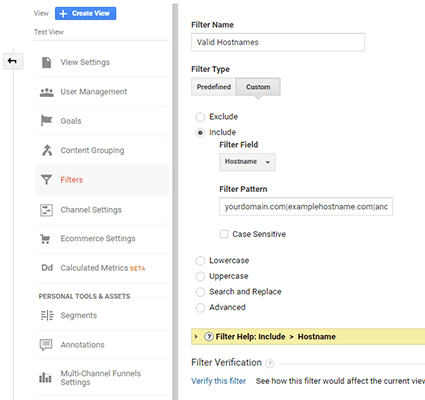
Una volta incollata l'espressione nel campo Modello di filtro, fare clic sul link Verifica questo filtro per verificare se i nomi host indesiderati saranno filtrati correttamente. Fare clic su Salva per creare il filtro una volta terminato.
Se tutto va bene, ripetere la procedura con la vista master e cancellare la versione di prova.
Filtrare lo spam dai bot crawler
Alcuni spammer utilizzano bot crawler per inviare visite false al vostro sito. Inoltre, alcuni strumenti di terze parti che utilizzate, tra cui quelli per la gestione dei progetti e il monitoraggio del sito, funzionano tramite bot crawler se li avete integrati nel vostro sito.
È possibile bloccare questo tipo di spam creando un'espressione simile, ma utilizzando i nomi delle fonti anziché i nomi degli host. Spostarsi di nuovo in Pubblico → Tecnologia → Rete e aggiungere Fonte come dimensione secondaria.
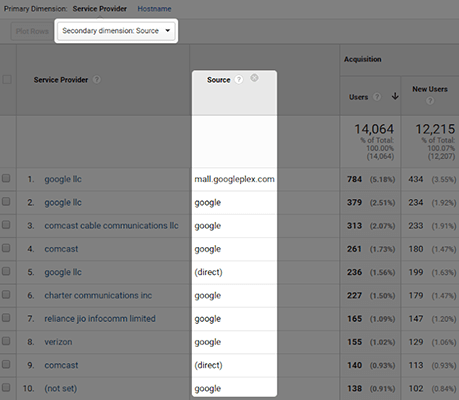
Ecco due diverse espressioni precostituite che potete utilizzare dal sito di Carlos Escalera Alonso, se volete semplificarvi le cose.
Espressione 1:
semitrasparente
Espressione 2:
Guarda anche: Cornerstone Content: come sviluppare una strategia di contenuti vincente(artblog
È necessario esaminare gli URL di origine per determinare quali strumenti inviano i crawler al vostro sito e creare una propria espressione per loro.
Quando si aggiungono questi filtri alle viste test e master, utilizzare Escludi come tipo di filtro e Origine campagna come campo di filtro.
Riflessioni finali
Il referral spam può creare scompiglio nelle analisi del vostro sito, facendo sembrare che abbiate più visite e una frequenza di rimbalzo più alta di quanto non sia. Ecco perché è importante bloccare il referral spam nei vostri report.
Assicuratevi di avere tre viste diverse per il vostro sito: una vista principale, una per i dati non filtrati e una per i test. Controllate due volte l'area Filtri per la vostra vista non filtrata per assicurarvi che non ce ne siano, poiché è importante per voi monitorare ciò che viene bloccato.
Sebbene questo articolo si sia concentrato sullo spam da referral, è importante notare che esistono altri modi per filtrare lo spam in Google Analytics. Ad esempio, è possibile utilizzare la guida precedente per trovare e filtrare lo spam per i seguenti rapporti:
- Lingua
- Tipo di filtro: Impostazioni della lingua
- Referral
- Tipo di filtro: Fonte della campagna*
- Parola chiave organica
- Tipo di filtro: Termine di ricerca
- Fornitore di servizi
- Tipo di filtro: Organizzazione ISP
- Dominio di rete
- Tipo di filtro: Dominio ISP
Nota: Se si intende filtrare lo spam di riferimento in base alla fonte, si deve considerare l'aggiunta di elementi dalla lista nera dei referenti di Matomo (spammers.txt).
Lettura correlata:
Guarda anche: Quanti abbonati a YouTube servono per fare soldi nel 2023?- 5 potenti plugin di analisi e statistiche per WordPress
- I migliori strumenti di analisi del sito web a confronto